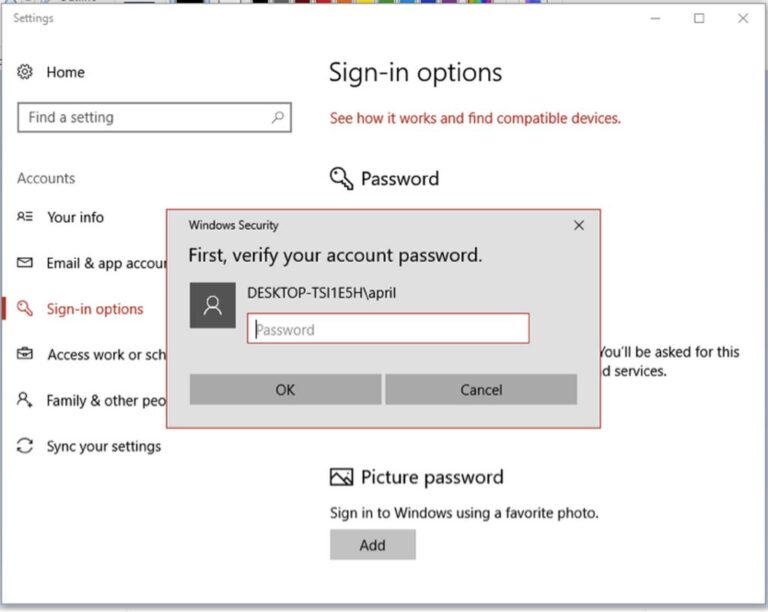Как переустановить iTunes в Мохаве без потери музыки
iTunes с годами стал синонимом Apple. Практически невозможно найти устройство macOS без установленного на нем iTunes. Помимо медиаплеера, iTunes также служит медиатекой, интернет-радиовещателем и менеджером мобильных устройств. Из программного обеспечения только для Mac iTunes распространила свою пользовательскую базу на другие системы, такие как Windows 7 и Windows 10/11.
Однако даже самые лучшие программы иногда могут работать с ошибками. Удалить iTunes с вашего Mac тоже намного сложнее, чем удалить его из Windows. В Windows вы можете удалить iTunes так же, как и любые другие программы: вам просто нужно перейти в «Настройки»> «Система»> «Приложения и функции»> «iTunes», а затем нажать кнопку «Удалить».
Удаление iTunes из macOS Mojave не так просто, как перетаскивание приложения в корзину, что является самым простым способом удаления приложения из macOS. Когда вы попытаетесь переместить iTunes в корзину, вы получите сообщение об ошибке «iTunes» нельзя изменить или удалить, потому что это требуется для OS X».
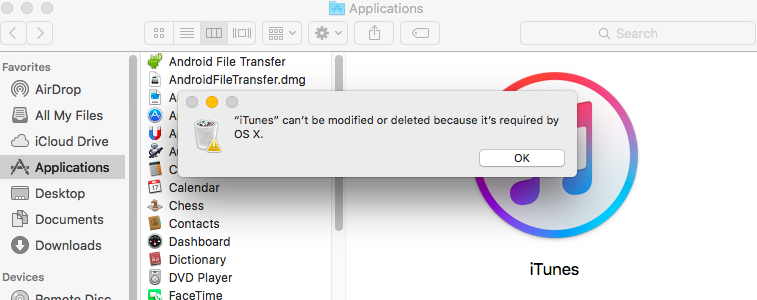
Все компьютеры Mac поставляются с предустановленной программой iTunes, но это не означает, что этот встроенный медиаплеер необходим для правильной работы macOS. Вы можете игнорировать предупреждение macOS и удалить iTunes из Мохаве, не беспокоясь о каких-либо негативных последствиях. Если вам нужно воспроизвести некоторые аудио- и видеофайлы, вы можете вместо этого использовать QuickTime для воспроизведения.
Как удалить iTunes в macOS Mojave
Удаление iTunes не удалит и не изменит вашу музыкальную библиотеку. Но так как это не всегда так, убедитесь, что вы не потеряете свои песни и другие медиафайлы, создав резервную копию своей библиотеки перед удалением iTunes.
Перед созданием резервной копии убедитесь, что все ненужные файлы удалены, чтобы вы не копировали их в папку резервной копии. Вы можете использовать такое приложение, как приложение для восстановления Mac, чтобы полностью избавиться от мусора, такого как удаленные медиафайлы.
Чтобы создать резервную копию вашей библиотеки iTunes, выполните следующие действия:
- Откройте iTunes, щелкнув его значок на панели Dock или выполнив поиск через Spotlight.
- Нажмите «iTunes» > «Настройки» > «Дополнительно», затем установите флажок «Копировать файлы в папку iTunes Media при добавлении в библиотеку».
- Нажмите кнопку ОК.
- Затем перейдите в «Файл»> «Библиотека»> «Организовать библиотеку», затем отметьте «Объединить файлы».
- Нажмите «ОК».
- Вернитесь в iTunes > «Настройки», затем скопируйте оттуда расположение папки iTunes.
- Перейдите к папке на жестком диске, щелкните ее правой кнопкой мыши и выберите «Копировать».
- Перейдите в папку, в которой вы хотите сохранить резервную копию библиотеки iTunes, щелкните правой кнопкой мыши в любом месте папки и нажмите «Вставить».
После того, как вы создали резервную копию своей музыкальной библиотеки, теперь вы можете удалить iTunes из Мохаве, следуя приведенным ниже инструкциям:
- Перейдите в Finder > Перейти > Приложения.
- Прокрутите вниз до iTunes и щелкните по нему правой кнопкой мыши.
- Выберите Получить информацию.
- Щелкните значок золотого замка в нижней части окна.
- Введите имя пользователя и пароль администратора. Это разблокирует приложение и позволит вам изменить настройки разрешений приложения.
- Нажмите «Общий доступ и разрешения», чтобы развернуть и показать параметры.
- Помимо всех, измените Привилегию на Чтение и запись, нажимая стрелки вверх и вниз. Это даст вам полный контроль над приложением и удалит предупреждающее сообщение, которое появляется всякий раз, когда вы перетаскиваете iTunes в корзину.
- Закройте информационное окно.
- Вернитесь в Приложения > iTunes.
- Перетащите значок в корзину, затем очистите ее, чтобы завершить процесс.
Это удалит приложение iTunes с вашего Mac, но ваша библиотека останется нетронутой. Если вы хотите переустановить iTunes, вы можете просто указать iTunes свою старую библиотеку, чтобы восстановить медиафайлы.
Как переустановить iTunes без потери музыки
Переустановить iTunes так же просто, как запустить Mac App Store и проверить вкладку «Обновление программного обеспечения». Обновление программного обеспечения автоматически просканирует ваш компьютер на наличие отсутствующих компонентов, таких как iTunes, и попытается их восстановить. Последняя версия iTunes 12.9 устанавливается вместе с macOS Mojave, и для нее нет отдельного установщика. Вы можете скачать версию 12.8 здесь вместо этого или версия для Windows здесь.
После переустановки iTunes перейдите в раздел «Музыка» и проверьте, не повреждена ли ваша музыкальная библиотека. Если библиотека пуста или отсутствуют песни, вам необходимо сбросить кеш.
Сделать это:
- Нажмите «iTunes», затем выберите «Настройки».
- Нажмите «Дополнительно», затем нажмите кнопку «Сбросить кэш».
- Нажмите OK, чтобы выйти.
- Еще раз проверьте вкладку «Моя музыка» в iTunes, чтобы убедиться, что библиотека восстановлена.
Если это не сработает, попробуйте запустить приложение в безопасном режиме, удерживая Command + Option при запуске iTunes. Другой вариант — удалить кеш в папке «Музыка».
Резюме
Удаление приложения iTunes — эффективный метод устранения неполадок, если у вас возникли ошибки или другие проблемы с приложением. Однако некоторые пользователи Mac не решаются удалить iTunes, потому что боятся потерять всю свою музыкальную библиотеку. Загрузка всех этих песен заняла бы много времени и хлопот.
К счастью, вы можете удалить iTunes без потери музыки, выполнив шаги, перечисленные в руководстве выше. Вам больше не нужно беспокоиться о потере песен, если вам нужно удалить, а затем переустановить iTunes на вашем Mac.